win10的蓝牙在哪里 win10系统的蓝牙怎么设置
更新时间:2023-07-13 17:41:48作者:jzjob
在现代科技发展的背景下,蓝牙技术已成为我们日常生活中不可或缺的一部分。无论是连接无线耳机、键盘,还是与其他设备进行数据传输,蓝牙技术都起到了至关重要的作用。但我们使用Windows 10操作系统时,我们可能会遇到一个问题:不知道在哪里找到蓝牙设置。在过去的Windows版本中,蓝牙设置通常隐藏在各种菜单和选项中,而在Windows 10中,微软已经对其进行了一些改进,使得蓝牙设置更加易于找到和使用。今天,小编就来告诉大家win10系统的蓝牙应该怎么设置。
具体方法:
1.首先回到电脑的桌面
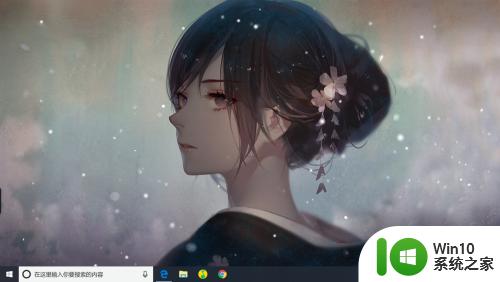
2.然后点击左下角田字型图标【开始】
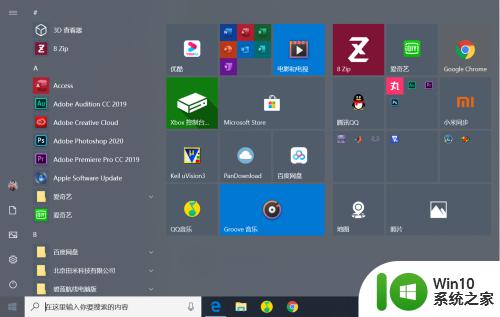
3.然后点击左侧竖行菜单中的齿轮图标【设置】。
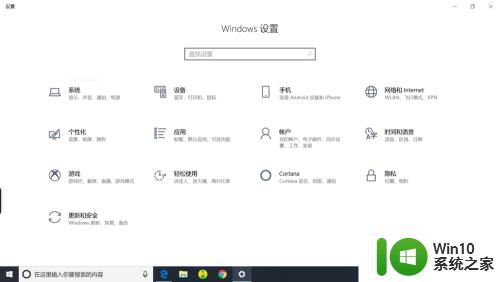
4.然后在设置界面,选择【设备】
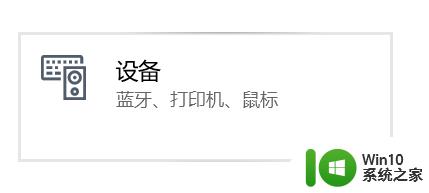
5.进入设备窗口后,点击【蓝牙】下面的按钮打开蓝牙
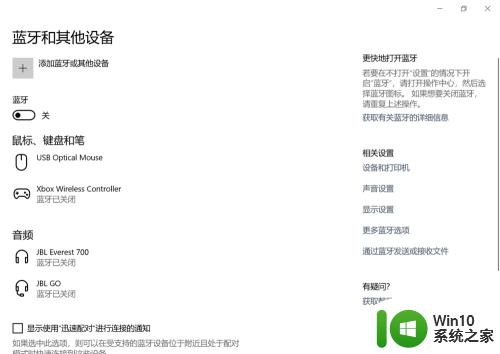
6.最后选择自己想要连结的设备,点击【连接】。
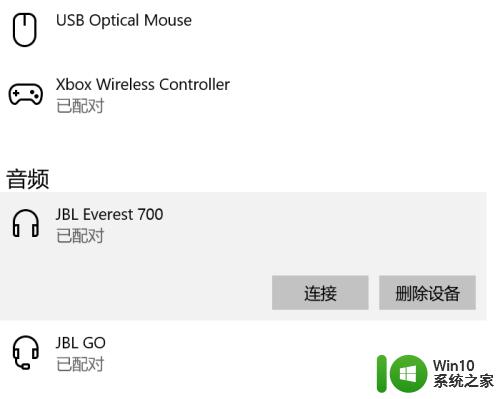
以上就是关于win10的蓝牙在哪里的全部内容,有出现相同情况的用户就可以按照小编的方法了来解决了。
win10的蓝牙在哪里 win10系统的蓝牙怎么设置相关教程
- win10系统蓝牙在哪里打开 win10系统中如何打开电脑蓝牙功能
- 联想win10系统无法识别蓝牙耳机怎么处理 如何在win10电脑上重置蓝牙设置以解决无法连接蓝牙耳机的问题
- win10蓝牙开关在哪里打开 win10蓝牙开关怎么打开
- win10电脑蓝牙在哪里打开 win10电脑蓝牙打开方法
- w10电脑蓝牙在哪里打开 w10电脑蓝牙在哪里连接
- 我的win10电脑蓝牙不见了在哪里都找不到怎么处理 Win10电脑蓝牙设备消失找不到怎么办
- win10进入蓝牙设置配对蓝牙设备的方法 win10如何连接蓝牙耳机配对蓝牙设备
- 电脑如何连接蓝牙音箱win10 win10电脑蓝牙设置连接蓝牙音箱
- win10系统如何连接蓝牙耳机 win10如何设置蓝牙耳机连接
- win10笔记本电脑蓝牙如何打开 win10系统笔记本蓝牙功能在哪里开启
- win10系统的蓝牙搜索不到耳机 Win10蓝牙耳机连接不上怎么解决
- 蓝牙鼠标电量在哪看 蓝牙鼠标电量在win10怎么显示
- 蜘蛛侠:暗影之网win10无法运行解决方法 蜘蛛侠暗影之网win10闪退解决方法
- win10玩只狼:影逝二度游戏卡顿什么原因 win10玩只狼:影逝二度游戏卡顿的处理方法 win10只狼影逝二度游戏卡顿解决方法
- 《极品飞车13:变速》win10无法启动解决方法 极品飞车13变速win10闪退解决方法
- win10桌面图标设置没有权限访问如何处理 Win10桌面图标权限访问被拒绝怎么办
win10系统教程推荐
- 1 蜘蛛侠:暗影之网win10无法运行解决方法 蜘蛛侠暗影之网win10闪退解决方法
- 2 win10桌面图标设置没有权限访问如何处理 Win10桌面图标权限访问被拒绝怎么办
- 3 win10关闭个人信息收集的最佳方法 如何在win10中关闭个人信息收集
- 4 英雄联盟win10无法初始化图像设备怎么办 英雄联盟win10启动黑屏怎么解决
- 5 win10需要来自system权限才能删除解决方法 Win10删除文件需要管理员权限解决方法
- 6 win10电脑查看激活密码的快捷方法 win10电脑激活密码查看方法
- 7 win10平板模式怎么切换电脑模式快捷键 win10平板模式如何切换至电脑模式
- 8 win10 usb无法识别鼠标无法操作如何修复 Win10 USB接口无法识别鼠标怎么办
- 9 笔记本电脑win10更新后开机黑屏很久才有画面如何修复 win10更新后笔记本电脑开机黑屏怎么办
- 10 电脑w10设备管理器里没有蓝牙怎么办 电脑w10蓝牙设备管理器找不到
win10系统推荐
- 1 系统之家ghost win10 64位u盘家庭版v2023.12
- 2 电脑公司ghost win10 64位官方破解版v2023.12
- 3 系统之家windows10 64位原版安装版v2023.12
- 4 深度技术ghost win10 64位极速稳定版v2023.12
- 5 雨林木风ghost win10 64位专业旗舰版v2023.12
- 6 电脑公司ghost win10 32位正式装机版v2023.12
- 7 系统之家ghost win10 64位专业版原版下载v2023.12
- 8 深度技术ghost win10 32位最新旗舰版v2023.11
- 9 深度技术ghost win10 64位官方免激活版v2023.11
- 10 电脑公司ghost win10 32位官方稳定版v2023.11